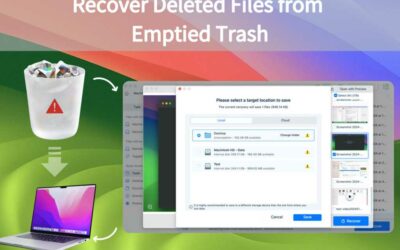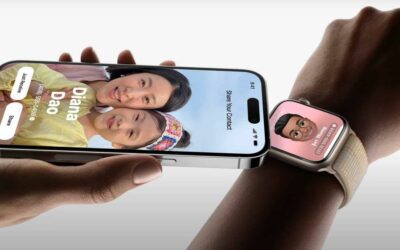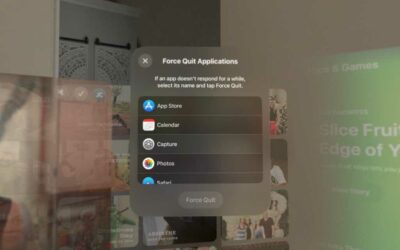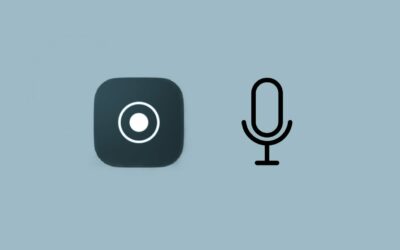Vous avez un HomePod, mais vous n’avez pas, ou plus, d’abonnement à Apple Music ? Il est toujours possible d’écouter de la musique sur votre HomePod, vous voulez savoir comment ?
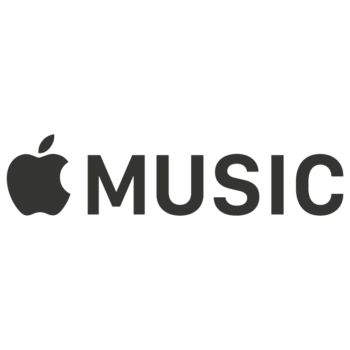
Écouter de la musique sur son HomePod sans Apple Music
Si vous n’avez pas d’abonnement Apple Music, vous n’avez d’autre choix que d’utiliser AirPlay. Contrairement à Alexa qui peut écouter des musiques d’Apple Music, l’HomePod ne peut utiliser Siri que pour écouter la musique d’Apple Music.
Un de vos appareils Apple doit avoir cette musique en local pour ensuite la transmettre à votre HomePod via AirPlay. N’hésitez pas à synchroniser vos musiques avec iTunes / Finder ou iCoud pour qu’elles soient disponibles sur un autre appareil. Il peut être plus simple d’avoir sa musique sur son iPhone. En effet, allumer son Mac uniquement pour faire de l’AirPlay n’est pas pratique.
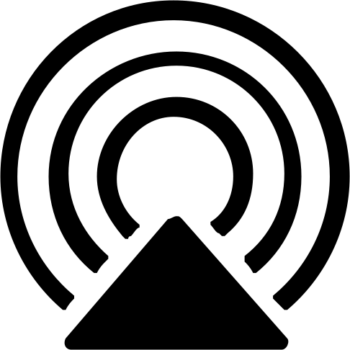
Pour faire de l’AirPlay sur votre HomePod, le principe est semblable à celui du partage audio.
- Ouvrez Musique ou une autre application de musique (Deezer, Spotify, Youtube Music…) ;
- Lancez une musique ;
- Appuyez sur le bouton AirPlay audio de votre application ou dans le centre de contrôle « À l’écoute » ;
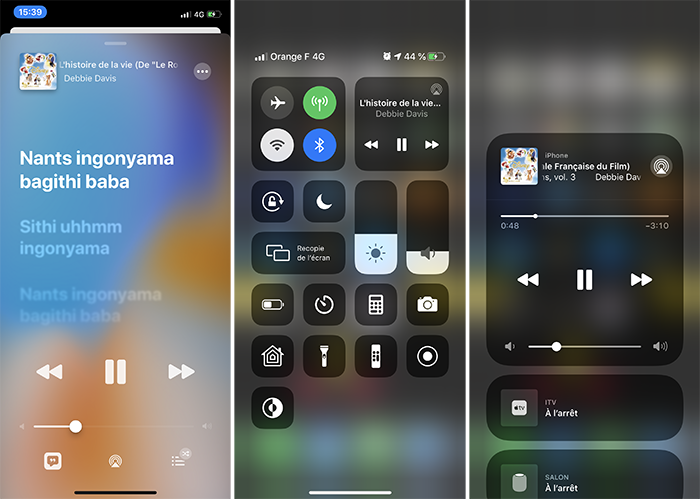
- Sélectionnez votre HomePod et la musique se lira dessus.
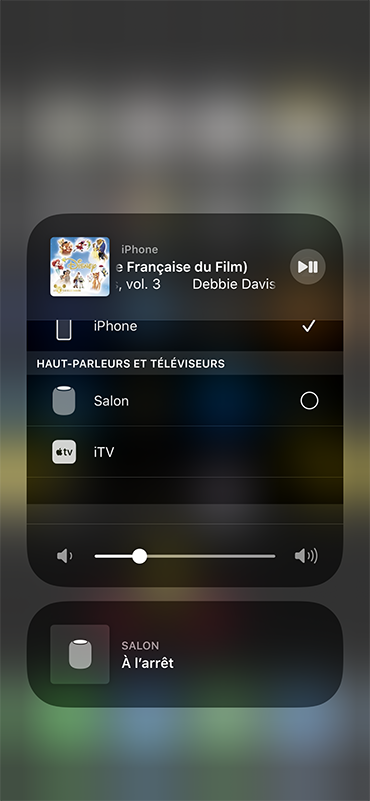
Que faire sur son HomePod sans Apple Music ?
Même si sans l’abonnement Apple Music vous enlevez une grande partie de l’utilité du HomePod, tant qu’il est connecté à un réseau Wi-Fi avec Internet, votre enceinte n’est pas inutile.
Sans votre iPhone, votre Apple Watch est limitée, mais possède toujours de nombreuses fonctionnalités. Ce n’est pas le cas de votre HomePod avec internet. Sans internet, Siri et AirPlay ne fonctionnent pas. Sans Siri, cela ne veut pas dire qu’il ne se déclenchera pas au « Dis Siri », mais qu’il ne pourra pas analyser votre demande, même si vous déclenchez manuellement le « Dis Siri ».

Toutefois, si vous avez internet mais pas Apple Music, vous pouvez profiter de votre enceinte connectée :
- Utiliser « Dis Siri » (hors musique) ;
- Gérer la domotique liée à l’app Maison ;
- Activer un nouveau Minuteur, une nouvelle Alarme, ajouter un Rappel ou un évènement Calendrier ;
- Répondre ou passer des appels ;
- Lire et envoyer vos SMS ;
- Consulter la Météo, votre Calendrier ;
- Utiliser AirPlay ;
- Connectez le son de votre Apple TV ;
- etc.

Si vous souhaitez profiter pleinement de votre HomePod, il est préférable d’utiliser Apple Music. Toutefois, votre HomePod reste tout à fait utilisable.